- Inicio
- guias-interactivas
- Samsung
- Samsung Galaxy S7
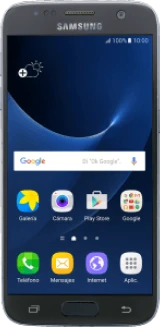

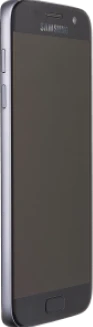

Samsung
GALAXY S7
ANDROID 6.0
Configuraciones en tu Samsung Galaxy S7
REDES
Cómo elegir una red en el celular
Puedes configurar tu celular para elegir automáticamente una red o lo puedes hacer en forma manual. Ten en cuenta que si eliges una red manualmente, tu equipo móvil quedará sin conexión de red si estás fuera de la cobertura de la red que elegiste.
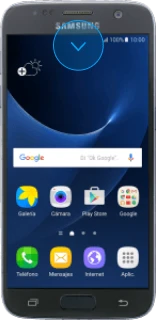
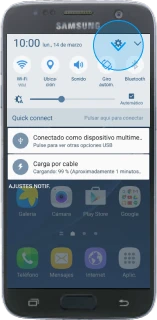
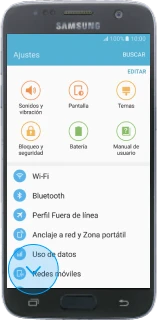
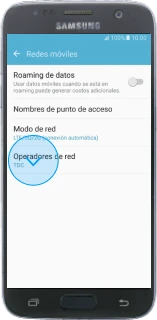
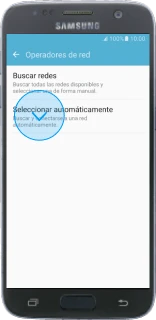

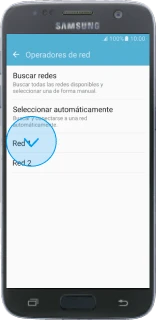
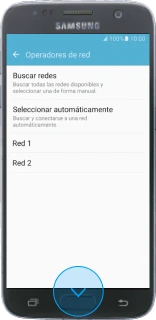 1
1Encuentra "Operadores de red"
Desliza dos dedos hacia abajo desde el borde superior de la pantalla.
Selecciona el ícono de Ajustes.
Selecciona Redes móviles.
Selecciona Operadores de red.
2Elige una red
Si quieres elegir una red en forma automática, selecciona Seleccionar automáticamente.
Si quieres elegir una red en forma manual, selecciona Buscar redes.
Selecciona la red deseada.
3Vuelve a la pantalla de inicio
Presiona la tecla de Inicio para terminar y volver a la pantalla de inicio.
Cómo elegir el tipo de red en el celular
Puede haber distintos tipos de redes disponibles, dependiendo del lugar donde estás. El tipo de red es relevante, por ejemplo, para la velocidad de trasmisión de datos del celular.
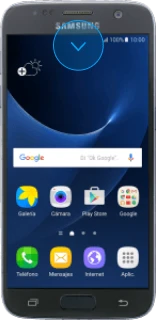
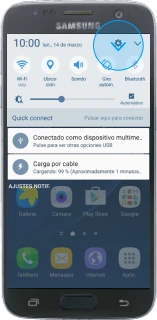
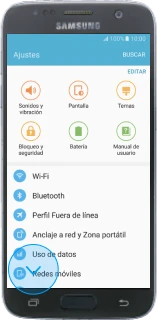
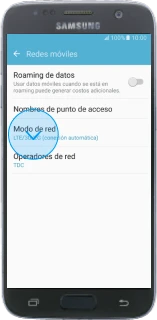

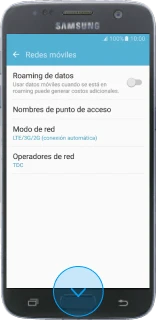 1
1Encuentra "Modo de red"
Desliza dos dedos hacia abajo desde el borde superior de la pantalla.
Selecciona el ícono de Ajustes.
Selecciona Redes móviles.
Selecciona Modo de red.
2Elige el tipo de red
Selecciona el tipo de red deseado.
Puede haber distintos tipos de redes disponibles, dependiendo del lugar donde estás. Si configuras el celular para el tipo de red más rápido, siempre va a encontrar la red con mayor velocidad de transmisión de datos y mejor señal.
3Vuelve a la pantalla de inicio
Presiona la tecla de Inicio para terminar y volver a la pantalla de inicio.
Cómo activar o desactivar el modo avión en el celular
Puedes interrumpir todas las funciones dependientes de la red de modo que tu equipo móvil no interfiera, por ejemplo, con los instrumentos de vuelo de un avión o los equipos de un hospital. A eso se le llama "modo avión". Aún puedes usar algunas funciones de tu dispositivo en modo avión, pero no puedes enviar mensajes, realizar llamadas ni navegar por Internet.
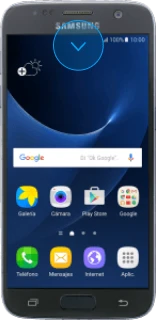
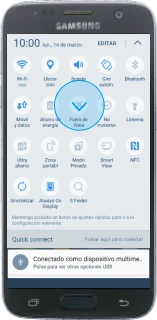
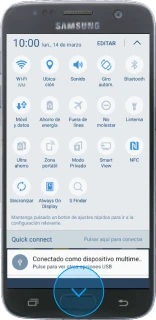 1
1Activa o desactiva el modo avión
Desliza dos dedos hacia abajo desde el borde superior de la pantalla.
Selecciona Fuera de línea para activar o desactivar la función.
2Vuelve a la pantalla de inicio
Presiona la tecla de Inicio para terminar y volver a la pantalla de inicio.
Seguridad
Cómo activar o desactivar el uso del código PIN en el celular
Si quieres evitar que otras personas usen tu chip, debes activar el uso del código PIN. Una vez activado, deberás ingresarlo cada vez que enciendes tu equipo móvil. Ten en cuenta que el código PIN no evita que terceros tengan acceso al contenido de tu equipo móvil como, por ejemplo, tus fotografías o mensajes. Esto se evita al activar el uso del código de seguridad del celular.
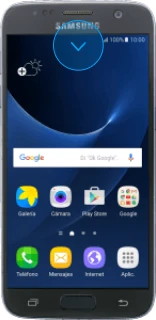

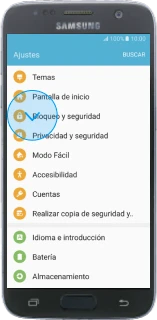
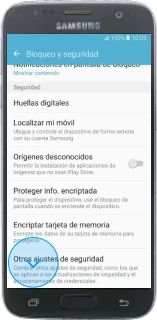
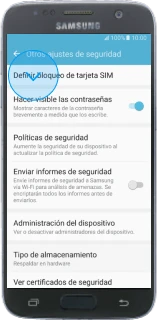
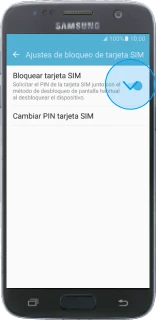

 1
1Encuentra "Definir bloqueo de tarjeta SIM"
Desliza dos dedos hacia abajo desde el borde superior de la pantalla.
Selecciona el ícono de Ajustes.
Selecciona Bloqueo y seguridad.
Selecciona Otros ajustes de seguridad.
Selecciona Definir bloqueo de tarjeta SIM.
2Activa o desactiva el uso del código PIN
Selecciona el indicador junto a "Bloquear la tarjeta SIM" para activar o desactivar la función.
Ingresa tu código PIN y selecciona ACEPTAR. El código PIN predeterminado es 1234.
Si ingresas el código PIN equivocado tres veces, se bloquea el chip. Para desbloquearlo debes ingresar el código PUK, que puedes obtener llamando al Centro de Atención al Cliente. ATENCIÓN: Tienes diez oportunidades para ingresar el PUK. Tras el décimo intento fallido, el chip se bloquea permanentemente. En ese caso, debes obtener un nuevo chip de tu operador.
3Vuelve a la pantalla de inicio
Presiona la tecla de Inicio para terminar y volver a la pantalla de inicio.
Cómo activar o desactivar el uso del código de seguridad en el celular
Si quieres evitar que terceros tengan acceso al contenido de tu equipo móvil como, por ejemplo, tus fotografías o mensajes, debes activar el código de seguridad. Cuando lo has hecho, el código de seguridad se usa cada vez que enciendes tu celular y cuando ha estado en modo de suspensión. Ten en cuenta que el código de seguridad no impide que otras personas usen tu chip. Proteges el chip al activar el uso del código PIN.
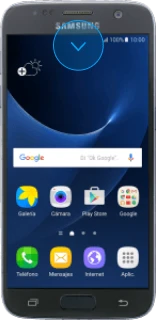
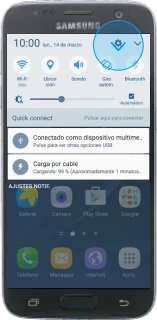
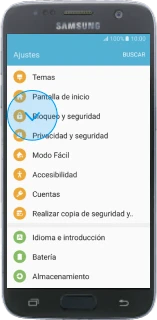
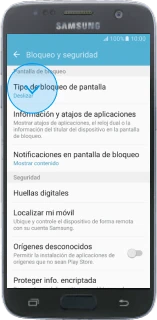
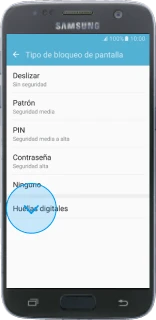
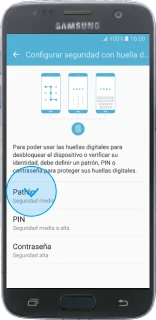
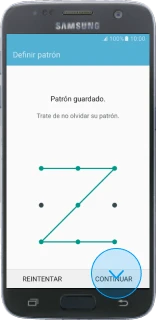
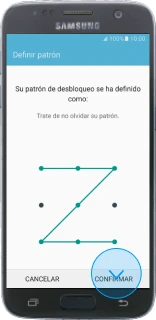

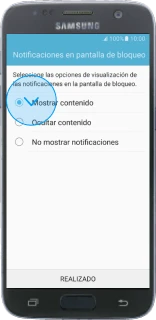
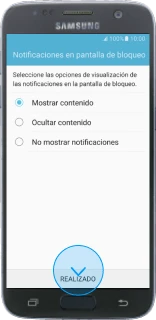
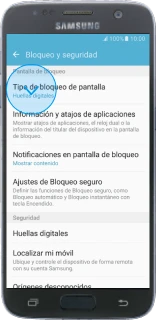
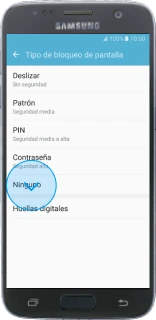
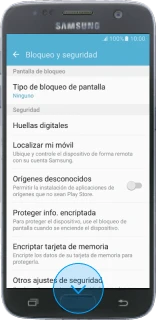 1
1Encuentra "Tipo de bloqueo de pantalla"
Desliza dos dedos hacia abajo desde el borde superior de la pantalla.
Selecciona el ícono de Ajustes.
Selecciona Bloqueo y seguridad.
Selecciona Tipo de bloqueo de pantalla.
2Crea un código de seguridad como huella digital
Selecciona Huellas digitales.
Selecciona el código de seguridad deseado y sigue las instrucciones de la pantalla para crear el código de seguridad elegido.
Arrastra el dedo sobre la pantalla hasta unir al menos cuatro puntos y selecciona CONTINUAR.
Repite el código de seguridad que elegiste y selecciona CONFIRMAR.
Sigue las instrucciones de la pantalla para agregar tu huella digital.
Selecciona el ajuste deseado.
Selecciona REALIZADO.
3Desactiva el uso del código de seguridad del celular
Selecciona Tipo de bloqueo de pantalla e ingresa el código de seguridad actual.
Selecciona Ninguno y sigue las instrucciones de la pantalla para desactivar el uso del código de seguridad.
4Vuelve a la pantalla de inicio
Presiona la tecla de Inicio para terminar y volver a la pantalla de inicio.
Software
Cómo actualizar el software del celular
¿Quieres actualizar el software de tu equipo móvil? Te recomendamos hacer una copia de seguridad de la memoria del celular antes de comenzar la actualización. Ten en cuenta que tu operador debe tener disponible la nueva versión de software para sus usuarios, antes de que puedas hacer la actualización. Recuerda que primero debes configurar tu celular para navegar por Internet para usar esta función.
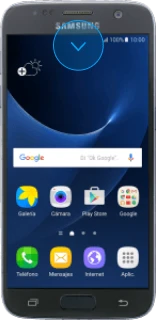
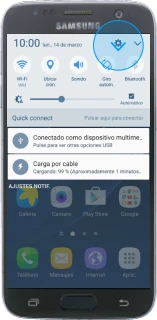
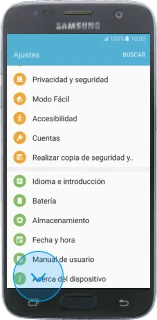
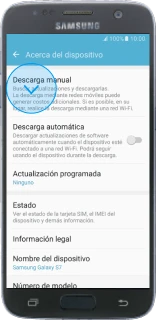 1
1Encuentra "Acerca del dispositivo"
Desliza el dedo hacia abajo, dos veces, desde el borde superior de la pantalla.
Selecciona el ícono de Ajustes.
Selecciona Acerca del dispositivo.
2Actualiza el software de tu celular
Selecciona Actualizaciones del sistema. Si hay una nueva versión del software disponible, aparecerá en la pantalla. Sigue las instrucciones de la pantalla para actualizar el software de tu celular.
Cómo hacer una copia de respaldo de fotografías y videos con Google Drive
¿Quieres hacer una copia de respaldo de fotografías y videos con Google Drive, para no perderlos, por ejemplo, cuando actualizas el software de tu celular o si lo pierdes? Es sencillo, pero recuerda que para hacer un respaldo de tus fotografías y videos, primero debes configurar tu celular para navegar por Internet.
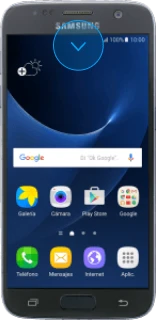
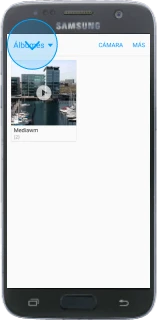
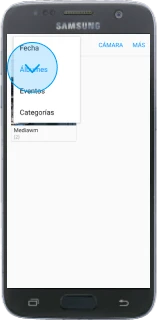
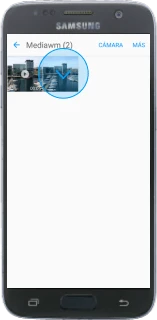
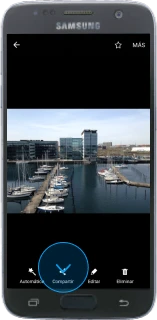
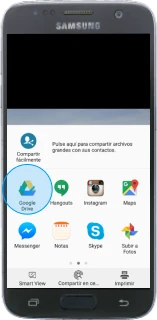
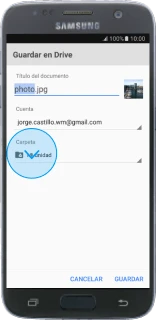
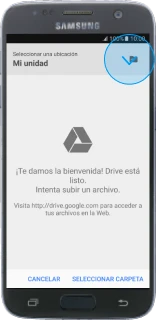

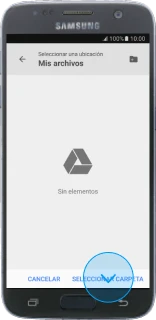
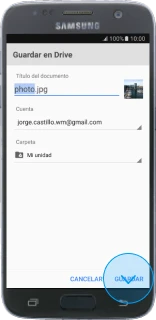
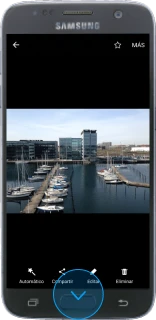 1
1Abre la galería
Selecciona Galería.
2Elige fotografías o videos
Selecciona la lista desplegable en la parte superior izquierda de la pantalla.
Selecciona Álbumes.
Selecciona una fotografía o un video.
Selecciona Compartir.
Selecciona Google Drive.
3Elige la ubicación
Selecciona el espacio bajo "Carpeta".
Selecciona el ícono de Nueva carpeta.
Ingresa el nombre de la carpeta y selecciona ACEPTAR.
Selecciona SELECCIONAR CARPETA.
4Haz una copia de respaldo de fotografías y videos
Selecciona GUARDAR.
5Vuelve a la pantalla de inicio
Presiona la tecla de Inicio para terminar y volver a la pantalla de inicio.
Opciones de internet y datos en tu Galaxy S7
Internet
Cómo configurar el celular para navegar por Internet
¿Quieres configurar tu equipo móvil para navegar por Internet? Sigue estas sencillas instrucciones.
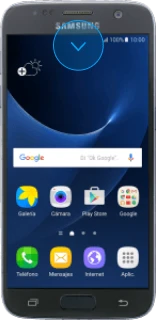
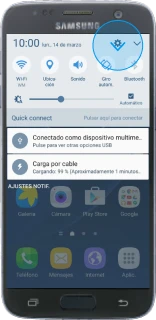
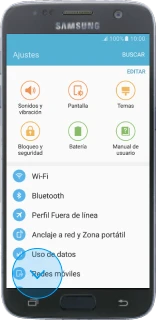
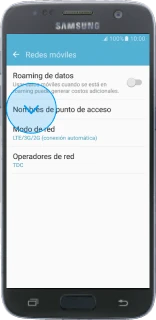

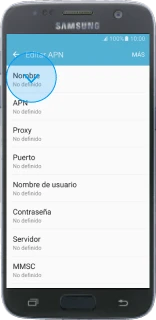
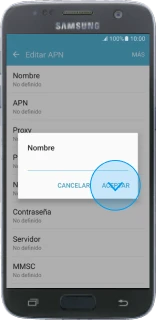
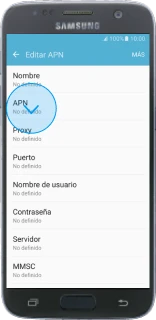
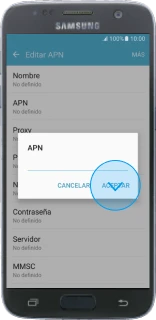
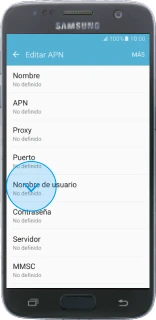
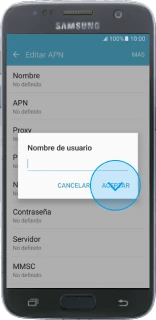
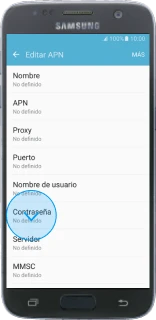
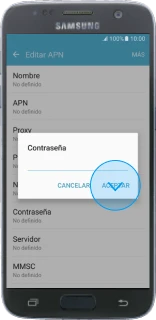
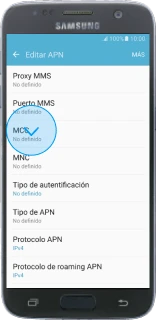
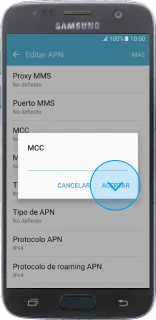
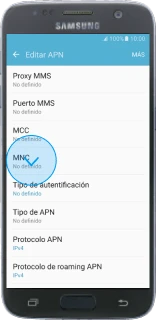
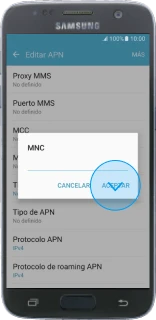
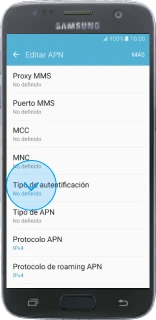
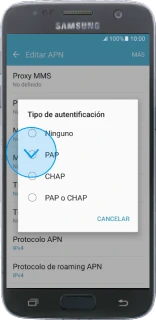
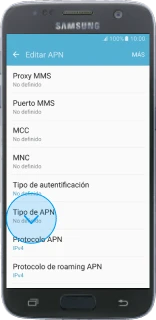
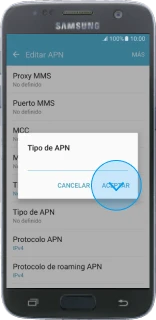
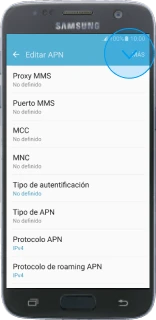
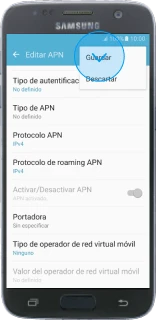
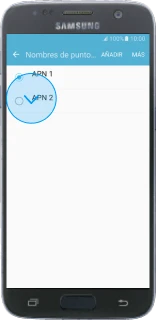
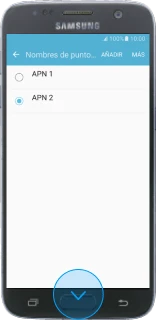 1
1Encuentra "Nombres de puntos de acceso"
Desliza dos dedos hacia abajo desde el borde superior de la pantalla.
Selecciona el ícono de Ajustes.
Selecciona Redes móviles.
Selecciona Nombres de punto de acceso.
2Crea una conexión de datos
Selecciona AÑADIR.
Selecciona Nombre.
Ingresa Movistar Internet y selecciona ACEPTAR.
3Ingresa el nombre APN
Selecciona APN.
Ingresa movistar.pe y selecciona ACEPTAR.
4Ingresa el nombre de usuario
Selecciona Nombre de usuario.
Ingresa movistar@datos y selecciona ACEPTAR.
5Ingresa la clave
Selecciona Contraseña.
Ingresa movistar y selecciona ACEPTAR.
6Ingresa el código de país
Selecciona MCC.
Ingresa 716 y selecciona ACEPTAR.
7Ingresa el código de red
Selecciona MNC.
Ingresa 06 y selecciona ACEPTAR.
8Elige el tipo de autenticación
Selecciona Tipo de autenticación.
Selecciona PAP.
9Ingresa el tipo de APN
Selecciona Tipo de APN.
Ingresa default y selecciona ACEPTAR.
10Guarda la conexión de datos
Selecciona MÁS.
Selecciona Guardar.
Selecciona el espacio junto a la conexión de datos para activarla.
11Vuelve a la pantalla de inicio
Presiona la tecla de Inicio para terminar y volver a la pantalla de inicio.
Cómo usar el navegador en el celular
¿Quieres usar el navegador de tu equipo móvil? Es sencillo hacerlo, pero primero debes configurar tu celular para navegar por Internet para usar esta función.
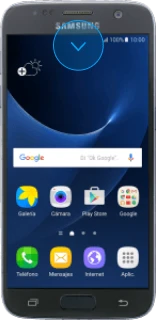

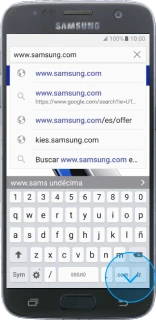

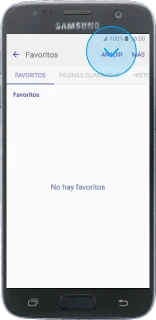
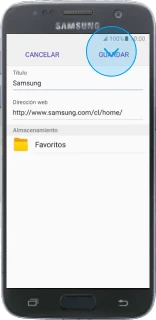

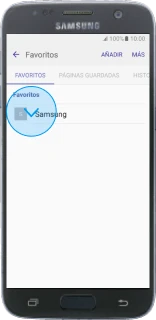
 1
1Encuentra "Internet"
Selecciona Internet.
2Ingresa una dirección web
Selecciona la barra de direcciones.
Ingresa la dirección de un sitio web y selecciona Ir.
3Agrega a tus favoritos la página de Internet abierta
Selecciona Favoritos.
Selecciona AÑADIR.
Ingresa el nombre del favorito y selecciona GUARDAR.
4Abre uno de tus favoritos
Selecciona Favoritos.
Selecciona el favorito deseado.
5Vuelve a la pantalla de inicio
Presiona la tecla de Inicio para terminar y volver a la pantalla de inicio.
Cómo borrar los datos temporales
Cuando utilizas las aplicaciones en tu equipo móvil, se guardan temporalmente diversos datos en la memoria interna. Si la memoria del dispositivo se ha llenado, puedes liberar espacio borrando esos datos.
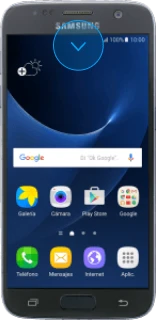
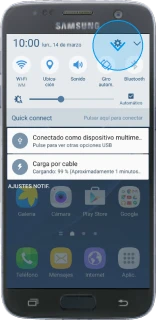
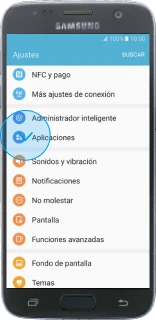
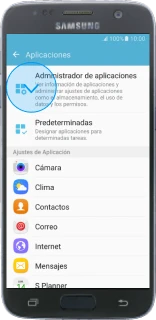

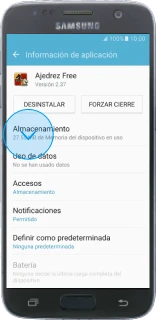
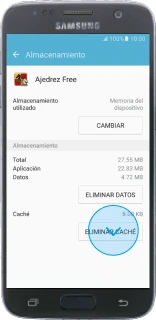
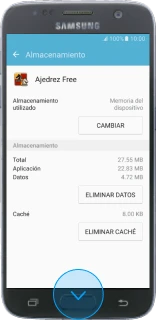 1
1Encuentra "Administrador de aplicaciones"
Desliza dos dedos hacia abajo desde el borde superior de la pantalla.
Selecciona el ícono de Ajustes.
Selecciona Aplicaciones.
Selecciona Administrador de aplicaciones.
2Borra los datos temporales
Selecciona la aplicación deseada.
Selecciona Almacenamiento.
Selecciona BORRAR MEMORIA CACHÉ.
3Vuelve a la pantalla de inicio
Presiona la tecla de Inicio para terminar y volver a la pantalla de inicio.
Datos Móviles
Cómo revisar el consumo de datos en el celular
¿Quieres consultar la cantidad de datos que has usado, por ejemplo, cuando usas el navegador de Internet o envías y recibes correos electrónicos? Sigue estas sencillas instrucciones. Ten en cuenta que el celular muestra una cifra estimada de consumo de datos, que no necesariamente va a coincidir con el uso real de datos.
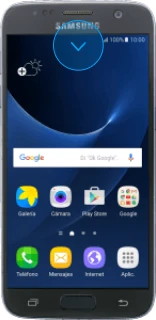
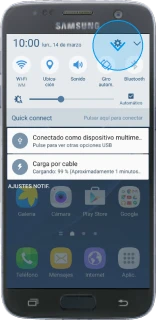
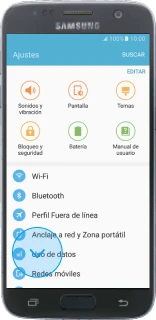
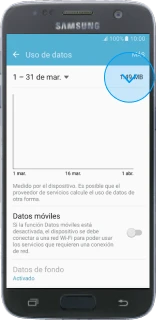
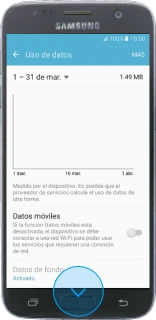 1
1Encuentra "Uso de datos”
Desliza dos dedos hacia abajo desde el borde superior de la pantalla.
Selecciona el ícono de Ajustes.
Selecciona Uso de datos.
2Revisa el uso de datos
El uso total de datos se muestra ahora en la pantalla.
3Vuelve a la pantalla de inicio
Presiona la tecla de Inicio para terminar y volver a la pantalla de inicio.
Cómo activar o desactivar los datos móviles en el celular
Si estás fuera del alcance de una red Wi-Fi, puedes conectarte a Internet a través de tus datos móviles, activando la función. El celular va a conectarse automáticamente a Internet vía Wi-Fi, cuando estés nuevamente en el área de cobertura de esa red.
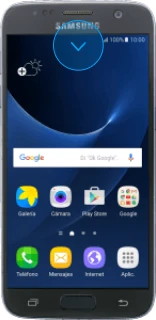
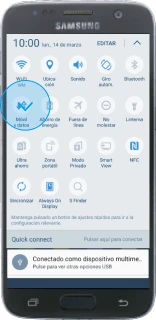
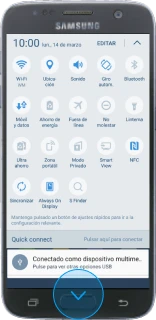 1
1Activa o desactiva los datos móviles
Desliza dos dedos hacia abajo desde el borde superior de la pantalla.
Selecciona Móvil y datos para activar o desactivar la función.
3Vuelve a la pantalla de inicio
Presiona la tecla de Inicio para terminar y volver a la pantalla de inicio.
Cómo activar o desactivar el roaming de datos en el celular
Si estás fuera del alcance de una red Wi-Fi en el extranjero, puedes conectarte a Internet a través del roaming de datos o itinerancia, activando la función. El celular va a conectarse automáticamente a Internet vía Wi-Fi, cuando estés nuevamente en el área de cobertura de esa red.
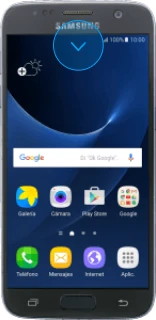
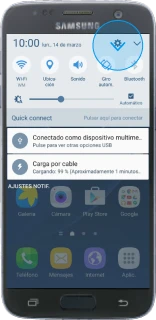
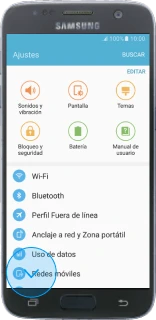

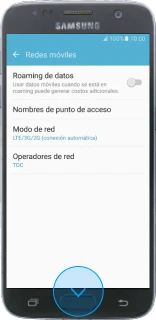 1
1Encuentra "Redes móviles"
Desliza el dedo hacia abajo, dos veces, desde el borde superior de la pantalla.
Selecciona el ícono de Ajustes.
Selecciona Redes móviles.
2Activa o desactiva el roaming de datos
Selecciona el indicador junto a "Roaming de datos" para activar o desactivar la función.
3Vuelve a la pantalla de inicio
Presiona la tecla de Inicio para terminar y volver a la pantalla de inicio.
WiFi
Cómo conectarte a una red WiFi con el celular
Si quieres usar Wi-Fi para acceder a Internet, debes conectarte primero a una red Wi-Fi. Sigue estas sencillas instrucciones.
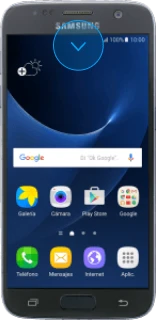
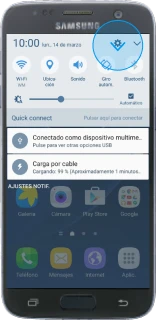
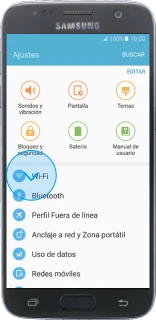
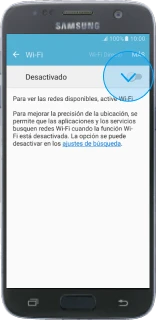
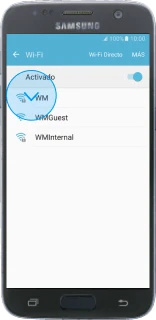
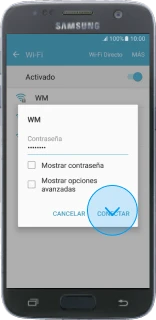
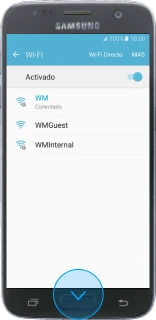 1
1Encuentra "Wi-Fi"
Desliza el dedo hacia abajo, dos veces, desde el borde superior de la pantalla.
Selecciona el ícono de Ajustes.
Selecciona Wi-Fi.
2Activa Wi-Fi
Selecciona el indicador para activar la función.
3Conéctate a una red Wi-Fi
Selecciona la red Wi-Fi deseada.
Ingresa la clave de la red Wi-Fi y selecciona CONECTAR.
Si la red Wi-Fi está protegida con una clave, puedes ver un ícono de Candado junto al nombre de la red. La clave la puedes obtener con el proveedor o el administrador de la red.
4Vuelve a la pantalla de inicio
Presiona la tecla de Inicio para terminar y volver a la pantalla de inicio.
Cómo compartir internet con el celular
¿Quieres compartir Internet desde tu equipo móvil para que otros dispositivos puedan conectarse a la red? Es sencillo hacerlo, pero primero debes configurar tu celular para navegar por Internet para usar esta función.
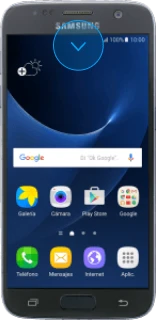
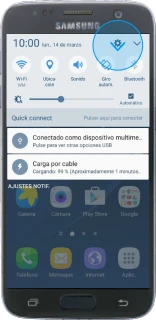
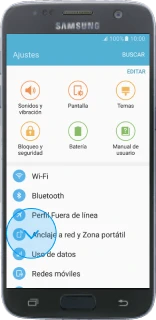
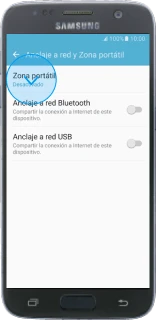
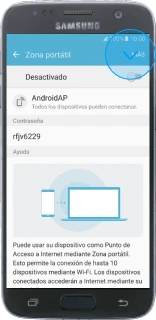
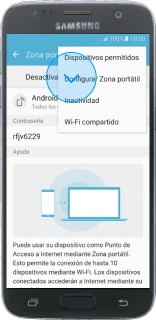
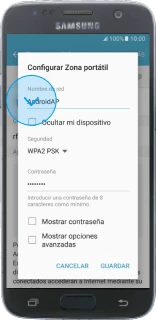

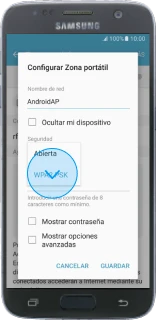
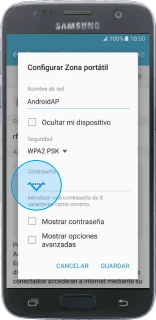
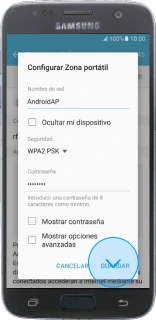
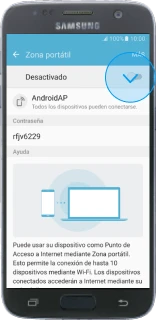
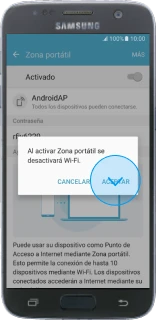
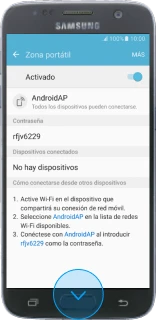
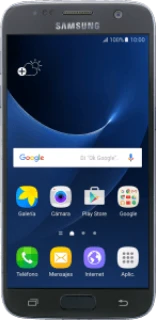 1
1Encuentra "Configurar Zona portátil"
Desliza el dedo hacia abajo, dos veces, desde el borde superior de la pantalla.
Selecciona el ícono de Ajustes.
Selecciona Anclaje a red y Zona portátil.
Selecciona Zona portátil.
Selecciona MÁS.
Selecciona Configurar Zona portátil.
2Elige los ajustes del hotspot Wi-Fi
Selecciona el espacio bajo "Nombre de red" e ingresa el nombre del hotspot Wi-Fi.
Selecciona la lista desplegable bajo "Seguridad".
Selecciona WPA2 PSK para proteger tu hotspot Wi-Fi con una clave.
La clave evita que otras personas tengan acceso a tu hotspot Wi-Fi sin tu autorización.
Selecciona el espacio bajo "Contraseña" e ingresa la clave deseada.
Selecciona GUARDAR.
3Activa el hotspot Wi-Fi
Selecciona el indicador para activar la función.
Si la red W-Fi está activada, selecciona ACEPTAR.
4Vuelve a la pantalla de inicio
Presiona la tecla de Inicio para terminar y volver a la pantalla de inicio.
5Conéctate al hotspot Wi-Fi desde otro dispositivo
Activa Wi-Fi en el otro dispositivo.
Encuentra la lista de redes Wi-Fi disponibles y elige tu propio hotspot Wi-Fi.
Ingresa la clave de tu hotspot Wi-Fi y conéctate.
Cuando te has conectado, tienes acceso a Internet desde el otro dispositivo.
Conexión entre tu celular y tu PC
Cómo transferir archivos entre tu PC y el celular
Si quieres usar Wi-Fi para acceder a Internet, debes conectarte primero a una red Wi-Fi. Sigue estas sencillas instrucciones.

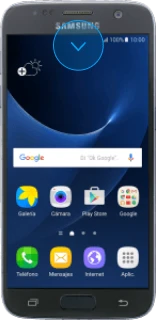
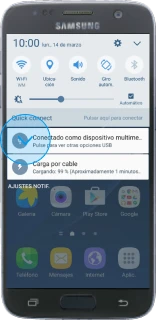
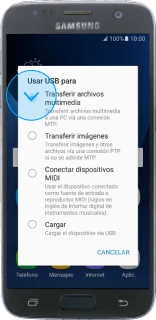

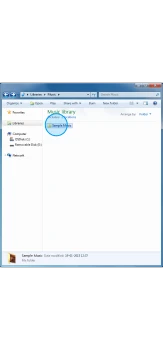
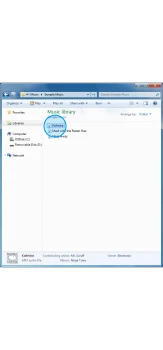 1
1Conecta el celular y tu PC
Conecta el cable de datos a su conector y al puerto USB de tu PC.
2Elige el ajuste para la conexión USB
Desliza dos dedos hacia abajo desde el borde superior de la pantalla.
Selecciona el ícono de USB.
Selecciona Transferir archivos multimedia para activar la función.
3Transfiere archivos
Inicia un programa de administración de archivos en tu PC.
Dirígete a la carpeta deseada en el sistema de archivos de tu PC o del celular.
Marca un archivo y transfiérelo o cópialo en el lugar deseado.
Cómo hacer tethering (anclaje a red) con el celular
¿Quieres usar tu celular para establecer una conexión a Internet desde tu laptop o PC de escritorio? Eso se llama "anclaje a red" o tethering. Es sencillo, pero recuerda que para usar esta función, primero debes configurar tu celular para navegar por Internet.

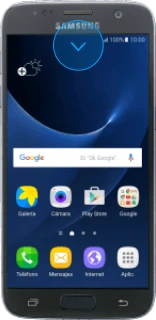
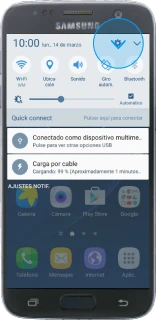
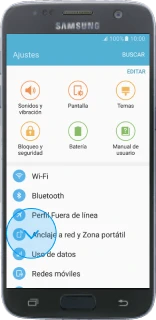
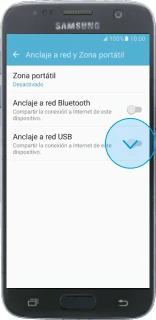
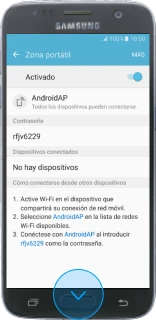 1
1Conecta el celular y tu PC
Conecta el cable de datos a su conector y al puerto USB de tu PC.
2Activa el tethering
Desliza el dedo hacia abajo desde el borde superior de la pantalla.
Selecciona el ícono de Ajustes.
Selecciona Anclaje a red y Zona portátil.
Selecciona el indicador junto a "Anclaje a red USB" para activar la función. Se establece ahora una conexión automática a Internet desde tu PC a través del celular.
3Vuelve a la pantalla de inicio
Presiona la tecla de Inicio para terminar y volver a la pantalla de inicio.
